qq语音没声音怎么办 QQ语音麦没声音解决方法教程
来源:www.uzhuangji.cn 发布时间:2018-08-10 08:15
相信大家对QQ语音都不陌生了吧,不管是工作还是学习,既可以实现及时通讯,也可以省电话费,一举两得。但是第一次使用QQ语音经常会出现QQ语音通话没有声音的情况,不少用户的使用QQ语音时遇到过没有声音等故障,那么如何解决qq没声音这个问题?今天小编给大家带来了QQ语音麦没声音的解决方法教程,感兴趣的一起往下看看吧。
QQ语音麦没声音怎么解决
QQ软件设置问题:
先选择要聊天的对象,在弹出的聊天对话框中选择视频设置
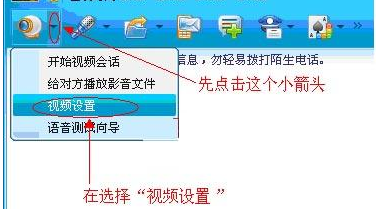
在弹出的语音视频对话框中,选择“语音”页签,如果声音输入和声音输出为下图所示的windows默认设备,那就恭喜你,听不见你声音的问题就要解决了。

上面都完成了,能听见声音了没,不行的话,再改个设置看看,将MIC麦克风的模式改为省资源模式看看
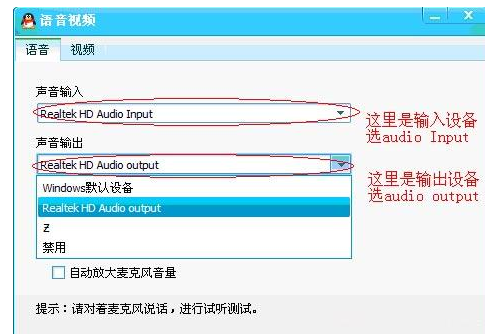
声卡设置不正确
双击任务栏右侧声音图标,打开主音量调节,点“选项”选择“属性”菜单,在属性对话框的混音器中选择audio input,确定返回。
在录音控制对话框中,请检查麦克风音量是否选中选择,音量是否调节到最大。
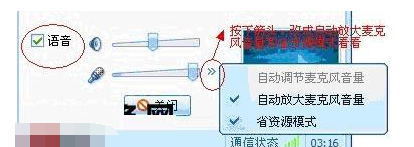
耳麦线接声卡的接口没接正确
首先检查耳机的接线,一般的耳机是有带耳麦的,一个耳机上面有两个接头,一个画有话筒图标(一般是红色或白色接声卡的红色接口),另一个是耳机图标(一般是黑色,或绿色接声卡的绿色接口),分别将话筒插头、耳机插头插入声卡MIC、Line Out接口即可。当然也可以接在机箱前置接口上(提示:如果接前置接口请检查机箱内相关连接线是否连在相应的主板排针上)
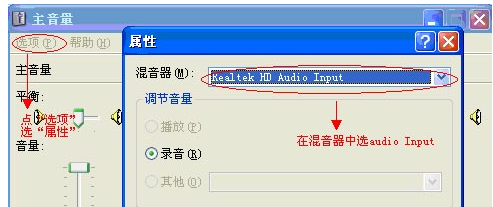
你就可以在开始菜单里打开录音机进行测试如果一切都正常(能听到自己录制的声音)则说明你电脑的声音输入是没问题的,那问题就出在对方的计算机了。
声卡驱动没安装正确
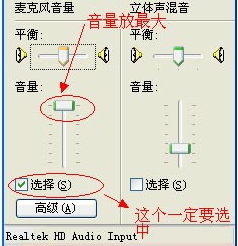
请卸载现在的声卡驱动,重新下载最新的声卡重新安装看看。
以上就是qq语音没声音怎么办 QQ语音麦没声音解决方法教程的全部内容啦,如果你的qq语音也没有声音的话,可以参考小编这篇文章来解决哦。更多精彩教程请关注u装机。
推荐阅读
"电脑TPM是什么意思"
- win11系统怎么安装 win11系统安装方法介绍 2021-07-30
- win11升级怎么绕过TPM win11 TPM开启 2021-07-30
- win7系统运行慢怎么办 系统运行慢解决教程分享 2021-07-30
- win7系统宽带连接错误代码651怎么办 系统宽带连接错误代码651解决教程分享 2021-07-28
win7系统怎么查看系统资源占用情况 查看系统资源占用情况教程分享
- win7系统怎么更换鼠标指针 系统更换鼠标指针教程分享 2021-07-26
- win7系统怎么修改任务栏预览窗口 系统修改任务栏预览窗口操作教程分享 2021-07-26
- win7系统运行速度慢怎么办 系统运行速度慢解决教程分享 2021-03-17
- win7系统怎么清理任务栏图标 系统清理任务栏图标教程分享 2021-03-17
u装机下载
更多-
 u装机怎样一键制作u盘启动盘
u装机怎样一键制作u盘启动盘软件大小:358 MB
-
 u装机超级u盘启动制作工具UEFI版7.3下载
u装机超级u盘启动制作工具UEFI版7.3下载软件大小:490 MB
-
 u装机一键u盘装ghost XP系统详细图文教程
u装机一键u盘装ghost XP系统详细图文教程软件大小:358 MB
-
 u装机装机工具在线安装工具下载
u装机装机工具在线安装工具下载软件大小:3.03 MB










